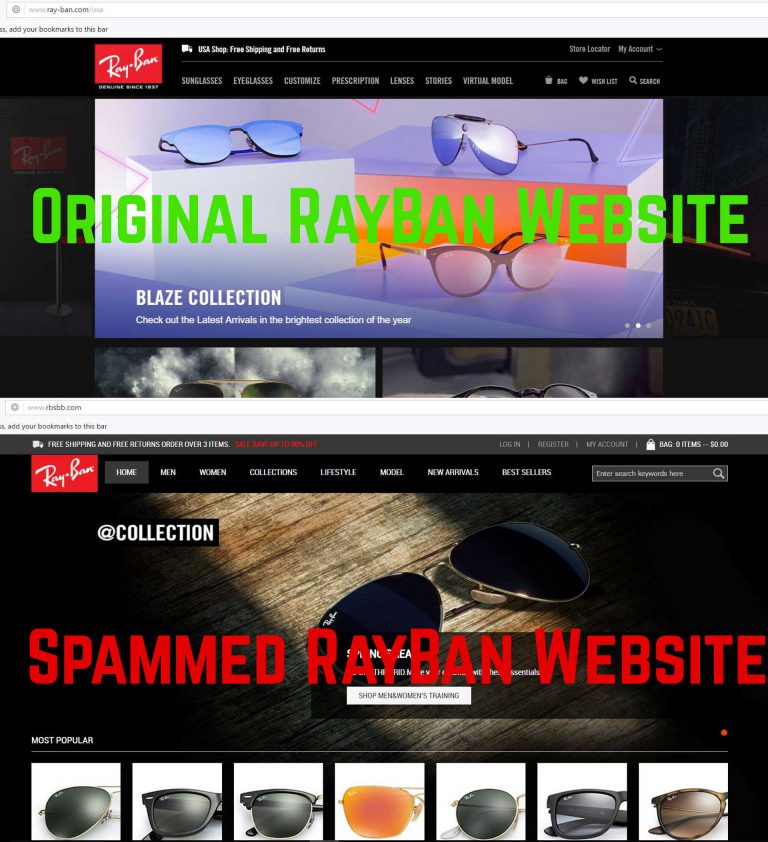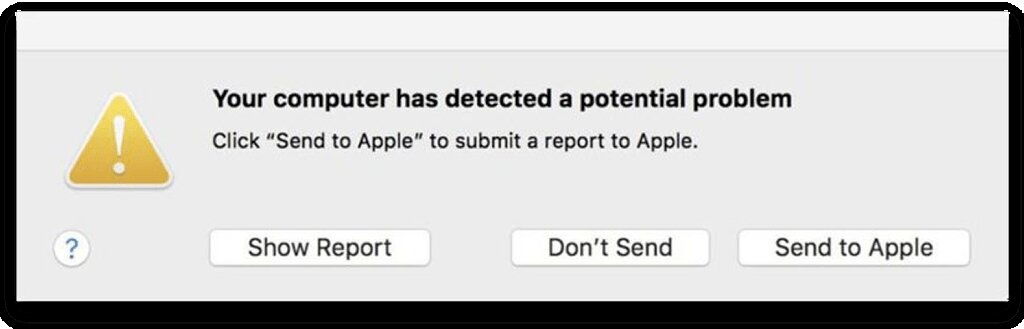Questo post è stato creato con lo scopo principale di spiegare a voi quello che è il Virus salto di vento Mac (Il computer ha rilevato un potenziale problema) e come è possibile rimuoverlo completamente dal vostro Mac.
Un nuovo cavallo di Troia per le macchine MacOS è stato recentemente identificato da stendere con un tasso di rilevamento molto basso. il virus, detto salto di vento è stata identificata più di un tipo di virus Spyware che mira a revocare certificati e quindi essere portato da accanto a nessuna antivirus VirusTotal. L'obiettivo principale del Trojan è quello di infettare le vittime tramite phishing e quindi toccare sul loro Mac con l'idea di spiare la vittima. Se avete visto il salto di vento noto anche come il rilevamento WindTail sul vostro Mac, noi consigliamo di leggere attentamente questo articolo.
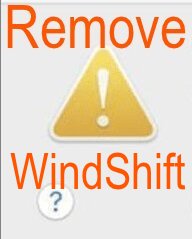
Sommario minaccia
| Nome | salto di vento Trojan |
| Tipo | Dirottatore del browser, Reindirizzare, PUP |
| breve descrizione | Ha lo scopo di modificare le impostazioni degli utenti Mac e quindi spiare gli utenti sfruttando fotocamera o il microfono. |
| Sintomi | Si può visualizzare messaggi relativi certificati scaduti e un pop-up dicendo “Il computer ha rilevato un potenziale problema” |
| Metodo di distribuzione | Via collegamenti web di phishing e le pagine |
| Detection Tool |
Verifica se il tuo sistema è stato interessato da malware
Scarica
Strumento di rimozione malware
|
| Esperienza utente | Iscriviti alla nostra Forum per discutere salto di vento di Troia. |
salto di vento – Metodi di distribuzione
Salto di vento è malware macchine MacOS ed è anche noto come OSX.WindTail o OSX.salto di vento come il rilevamento dalla maggior parte dei programmi antivirus. Ma si può anche incontrare questo virus da un rilevamento anonimi, come Trojan.OSX.Agent.c e altri. Il virus è noto a diffondersi attraverso un metodo molto poco convenzionale, che è tipico per la maggior parte dei virus e che è tramite le pagine di phishing.
Queste pagine possono spesso fingono di essere le pagine originali di grandi siti web si può essere familiarità con, come PayPal, eBay, Amazon, Gmail e altri siti di grandi dimensioni. Sotto, è possibile vedere un falso sito web RayBan, contro uno phishing, diffondere la virus RayBan Facebook:
Ma phishing non è un modo tipico per diffondere malware e questo potrebbe essere il motivo principale per cui la gente dietro questo virus utilizzati solo che. Queste pagine di phishing possono chiedere di cliccare su un pulsante o scaricare un file e questo è un modo attraverso il quale si potrebbe inconsapevolmente lasciare che il salto di vento Trojan sul proprio Mac.
Salto di vento Mac Trojan – Attività
Il file principale di infezione, secondo i ricercatori di malware stato segnalato a VirusTotal avere le seguenti specifiche:
→ Nome: Meeting_Agenda.zip
CIO: ad282e5ba2bc06a128eb20da753350278a2e47ab545fdab808e94a2ff7b4061e
Dimensione:246.37 KB
Inoltre classificato rapporti come APT (Advanced Persistent Threat), il malware può silenziosamente inserire il tuo Mac senza nemmeno rendersene conto. Poi, il salto di vento Trojan può iniziare a revocare i certificati, come il seguente:
→ CSSMERR_TP_CERT_REVOKED
Poco dopo, il salto di vento malware può iniziare a causare problemi probabilmente smontare altri certificati e di conseguenza di che il messaggio di errore “Il computer ha rilevato un potenziale problema” appare sul Mac dell'utente, guardando come l'immagine sotto mostra:
La cattiva notizia è che Apple convalida firmware Mac di frequente e questo non è probabile che accada. Questo è il motivo, vedendo questo messaggio insieme al certificato revocato CSMERR è il più chiaro sintomo di avere il salto di vento (“Il computer ha rilevato un potenziale problema”) Trojan sul vostro Mac.
Se il cavallo di Troia ha già compromesso un Mac, ricercatori riferiscono che potrebbe essere utilizzato per eseguire le seguenti attività:
- Registrare ciò che fate sul vostro Mac.
- Comunicare con il server di controllo degli hacker.
- Scattare foto del desktop del Mac.
- Ruba file dal Mac.
Ma ciò diventa ancora più interessante è che il Trojan è stato effettivamente segnalato in relazione alla “Il computer ha rilevato un potenziale problema” Trojan è che quattro mesi fa un gruppo di hacking è stato rilevato per eseguire lo spionaggio digitale con questo virus e la loro malware è stato inosservato. E ciò che è male qui è che anche se i server di salto di vento sono stati disabilitati, il malware è ancora attivo e potrebbe ancora essere diffuso. E ciò che è ancora peggio è che potrebbe essere utilizzato da altri hacker per spiare gli utenti Mac o potrebbe essere modificato per diventare qualcosa di peggio quanto lo sia già. Così, gli esperti consigliano di fare attenzione, soprattutto se si vede il “Il computer ha rilevato un potenziale problema” messaggio. Se questo è il caso, si consiglia di controllare il vostro Mac per malware e rimuoverlo, preferibilmente seguendo le istruzioni nella sezione “Rimuovi” sotto.
Rimuovere il “Il computer ha rilevato un potenziale problema” Threat
Se si sa come rilevare ed eliminare i file dannosi da conoscere la loro posizione e il nome, si consiglia di seguire i primi due passaggi riportati di seguito. Tuttavia, se non riesco a trovare i file o sentire sicuri di aver rimosso il “Il computer ha rilevato un potenziale problema” salto di vento di Troia, vi consigliamo vivamente di seguire gli altri due gradini sotto i primi due. Sono fatti in modo che si tenta di rimuovere automaticamente salto di vento di Troia con l'ausilio di un software avanzato anti-malware per Mac. Tali programmi hanno lo scopo di individuare tutti i problemi e virus sul vostro Mac e quindi eliminarle completamente, garantendo nel contempo che i certificati del vostro Mac e lo stare protetti in futuro.
Passaggi da preparare prima della rimozione:
Prima di iniziare a seguire i passi di seguito, Essere informati che si deve prima fare le seguenti operazioni preliminari:
- Eseguire il backup dei file nel caso in cui il peggio accade.
- Assicurarsi di avere un dispositivo con queste istruzioni su standy.
- Armatevi di pazienza.
- 1. Cerca malware per Mac
- 2. Disinstallare le app rischiose
- 3. Pulisci i tuoi browser
Passo 1: Cerca e rimuovi i file Trojan WindShift dal tuo Mac
Quando si trovano ad affrontare problemi sul vostro Mac come un risultato di script indesiderati e programmi come salto di vento di Troia, il modo consigliato di eliminare la minaccia è quello di utilizzare un programma anti-malware. SpyHunter per Mac offre funzionalità di sicurezza avanzate insieme ad altri moduli che miglioreranno la sicurezza del tuo Mac e la proteggeranno in futuro.

Guida rapida e semplice alla rimozione di video malware per Mac
Passo bonus: Come rendere il tuo Mac più veloce?
Le macchine Mac mantengono probabilmente il sistema operativo più veloce in circolazione. Ancora, I Mac a volte diventano lenti e lenti. La guida video di seguito esamina tutti i possibili problemi che possono portare il tuo Mac a essere più lento del solito, nonché tutti i passaggi che possono aiutarti a velocizzare il tuo Mac.
Passo 2: Disinstallare salto di vento Trojan e rimuovere i file e gli oggetti correlati
1. Colpire il ⇧ + ⌘ + U chiavi per aprire Utilità. Un altro modo è fare clic su "Vai" e quindi su "Utilità", come l'immagine qui sotto mostra:

2. Trova Activity Monitor e fai doppio clic su di esso:

3. Nel sguardo Activity Monitor per eventuali processi sospetti, appartenenza o relative al salto di vento di Troia:


4. Clicca sul "Andare" nuovamente il pulsante, ma questa volta seleziona Applicazioni. Un altro modo è con i pulsanti ⇧+⌘+A.
5. Nel menu Applicazioni, cercare qualsiasi applicazione sospetto o un'applicazione con un nome, simile o identico a salto di vento Trojan. Se lo trovate, fare clic con il tasto destro sull'app e selezionare "Sposta nel cestino".

6. Selezionare conti, dopo di che cliccare sul elementi di login preferenza. Il Mac ti mostrerà un elenco di elementi che si avvia automaticamente quando si accede. Cercare eventuali applicazioni sospette identici o simili a salto di vento di Troia. Seleziona l'app di cui vuoi interrompere l'esecuzione automatica, quindi seleziona su Meno (“-“) icona per nasconderlo.
7. Rimuovi manualmente eventuali file rimanenti che potrebbero essere correlati a questa minaccia seguendo i passaggi secondari di seguito:
- Vai a mirino.
- Nella barra di ricerca digitare il nome della app che si desidera rimuovere.
- Al di sopra della barra di ricerca cambiare i due menu a tendina per "File di sistema" e "Sono inclusi" in modo che è possibile vedere tutti i file associati con l'applicazione che si desidera rimuovere. Tenete a mente che alcuni dei file non possono essere correlati al app in modo da essere molto attenti che i file si elimina.
- Se tutti i file sono correlati, tenere il ⌘ + A per selezionare loro e poi li di auto "Trash".
Nel caso in cui non è possibile rimuovere salto di vento Trojan via Passo 1 sopra:
Nel caso in cui non è possibile trovare i file dei virus e gli oggetti nelle applicazioni o altri luoghi che abbiamo sopra riportati, si può cercare manualmente per loro nelle Biblioteche del Mac. Ma prima di fare questo, si prega di leggere il disclaimer qui sotto:
1. Clicca su "Andare" e poi "Vai alla cartella" come mostrato sotto:

2. Digitare "/Library / LauchAgents /" e fai clic su Ok:

3. Eliminare tutti i file dei virus che hanno simili o lo stesso nome di salto di vento di Troia. Se credete che ci sia tale file non, non eliminare nulla.

È possibile ripetere la stessa procedura con le seguenti altre directory Biblioteca:
→ ~ / Library / LaunchAgents
/Library / LaunchDaemons
Mancia: ~ è lì apposta, perché porta a più LaunchAgents.
Passo 3: Rimuovere salto di vento Trojan - estensioni legate da Safari / Cromo / Firefox









WindShift Trojan-FAQ
Che cos'è WindShift Trojan sul tuo Mac?
La minaccia Trojan WindShift è probabilmente un'app potenzialmente indesiderata. C'è anche una possibilità a cui potrebbe essere correlato Malware per Mac. Se è così, tali app tendono a rallentare in modo significativo il tuo Mac e visualizzare annunci pubblicitari. Potrebbero anche utilizzare cookie e altri tracker per ottenere informazioni di navigazione dai browser web installati sul tuo Mac.
I Mac possono prendere virus?
Sì. Tanto quanto qualsiasi altro dispositivo, I computer Apple ricevono malware. I dispositivi Apple potrebbero non essere un bersaglio frequente il malware autori, ma stai certo che quasi tutti i dispositivi Apple possono essere infettati da una minaccia.
Quali tipi di minacce esistono per Mac?
Secondo la maggior parte dei ricercatori di malware ed esperti di sicurezza informatica, il tipi di minacce che attualmente possono infettare il tuo Mac possono essere programmi antivirus non autorizzati, adware o dirottatori (PUP), Cavalli di Troia, ransomware e malware crittografico.
Cosa fare se ho un virus Mac, Like WindShift Trojan?
Niente panico! Puoi sbarazzarti facilmente della maggior parte delle minacce Mac isolandole prima e poi rimuovendole. Un modo consigliato per farlo è utilizzare un fornitore affidabile software di rimozione malware che può occuparsi della rimozione automaticamente per te.
Esistono molte app anti-malware per Mac tra cui puoi scegliere. SpyHunter per Mac è una delle app anti-malware per Mac consigliate, che può eseguire la scansione gratuitamente e rilevare eventuali virus. Ciò consente di risparmiare tempo per la rimozione manuale che altrimenti sarebbe necessario eseguire.
How to Secure My Data from WindShift Trojan?
Con poche semplici azioni. Innanzitutto, è imperativo seguire questi passaggi:
Passo 1: Trova un computer sicuro e collegalo a un'altra rete, non quello in cui è stato infettato il tuo Mac.
Passo 2: Cambiare tutte le password, a partire dalle password della posta elettronica.
Passo 3: consentire autenticazione a due fattori per la protezione dei tuoi account importanti.
Passo 4: Chiama la tua banca a modificare i dati della carta di credito (codice segreto, eccetera) se hai salvato la tua carta di credito per lo shopping online o hai svolto attività online con la tua carta.
Passo 5: Assicurati che chiama il tuo ISP (Provider o operatore Internet) e chiedi loro di cambiare il tuo indirizzo IP.
Passo 6: Cambia il tuo Password Wi-Fi.
Passo 7: (Opzionale): Assicurati di scansionare tutti i dispositivi collegati alla tua rete alla ricerca di virus e ripeti questi passaggi per loro se sono interessati.
Passo 8: Installa anti-malware software con protezione in tempo reale su ogni dispositivo che hai.
Passo 9: Cerca di non scaricare software da siti di cui non sai nulla e stai alla larga siti web di bassa reputazione generalmente.
Se segui queste raccomandazioni, la tua rete e i dispositivi Apple diventeranno significativamente più sicuri contro qualsiasi minaccia o software invasivo delle informazioni e saranno privi di virus e protetti anche in futuro.
Altri suggerimenti che puoi trovare sul nostro Sezione Virus MacOS, dove puoi anche porre domande e commentare i tuoi problemi con il Mac.
Informazioni sulla ricerca sul trojan WindShift
I contenuti che pubblichiamo su SensorsTechForum.com, questa guida alla rimozione di WindShift Trojan inclusa, è il risultato di ricerche approfondite, duro lavoro e la dedizione del nostro team per aiutarti a rimuovere il problema specifico di macOS.
Come abbiamo condotto la ricerca su WindShift Trojan?
Si prega di notare che la nostra ricerca si basa su un'indagine indipendente. Siamo in contatto con ricercatori di sicurezza indipendenti, grazie al quale riceviamo aggiornamenti quotidiani sulle ultime definizioni di malware, compresi i vari tipi di minacce per Mac, in particolare adware e app potenzialmente indesiderate (soddisfatto).
Inoltre, la ricerca alla base della minaccia WindShift Trojan è supportata VirusTotal.
Per comprendere meglio la minaccia rappresentata dal malware per Mac, si prega di fare riferimento ai seguenti articoli che forniscono dettagli informati.